Cómo restablecer la contraseña de iCloud sin perder datos en minutos
En la era digital actual, donde todo depende del ID de Apple, olvidar la contraseña de iCloud puede impedir que muchas personas accedan a su iPhone, iPad o incluso a sus fotos y copias de seguridad de iCloud. Lo que es más preocupante es la complejidad del proceso de verificación del sistema, que a veces puede implicar problemas como dispositivos bloqueados o códigos de verificación perdidos, lo que deja a uno desconcertado. Sin embargo, obtener su... Restablecer contraseña de iCloud Es más fácil de lo que crees. Ya sea que hayas cambiado de teléfono, hayas olvidado tu contraseña original o no puedas verificar tu correo electrónico, siempre que tengas los métodos adecuados, puedes recuperar el control de tu cuenta de forma rápida y segura. Aprende aquí cómo restablecer tu contraseña de iCloud, lo que te ayudará a liberarte fácilmente de las restricciones de tu cuenta.
CONTENIDO DE LA PAGINA:
- Parte 1. ¿Cuál es la diferencia entre la contraseña de iCloud y la contraseña del ID de Apple?
- Parte 2. Cómo restablecer la contraseña de iCloud con PV
- Parte 3. La forma más eficaz de restablecer la contraseña de iCloud
- Parte 4. Cómo restablecer la contraseña de iCloud en un iPhone o iPad de confianza
- Parte 5. Cómo restablecer la contraseña de iCloud con otro dispositivo Apple
- Parte 6. Cómo restablecer la contraseña de iCloud con la clave de recuperación
Parte 1. ¿Cuál es la diferencia entre la contraseña de iCloud y la contraseña del ID de Apple?
Antes de explicar cómo restablecer tu contraseña de iCloud, es importante aclarar un mito común: que tu contraseña de iCloud es en realidad la de tu ID de Apple. El ID de Apple es tu pasaporte al ecosistema de Apple, e iCloud es un servicio que ofrece. Por lo tanto, la contraseña que introduces al iniciar sesión en iCloud es la de tu ID de Apple.
Ya sea que accedas a iCloud Drive, busques dispositivos, sincronices fotos o hagas copias de seguridad de tus datos, tu ID de Apple controla la información de esta cuenta. En otras palabras, cuando veas el mensaje "Error de contraseña de iCloud", debes restablecer la contraseña de iCloud. Una vez que lo sepas, podrás elegir mejor el método de restablecimiento.
Parte 2. Cómo restablecer la contraseña de iCloud con PV
Si aún puede acceder al correo electrónico, número de teléfono o dispositivo de confianza vinculado, restablecer la contraseña de iCloud con la Verificación de Contraseña (VP) es el método recomendado. Este proceso de verificación es más rápido que otros métodos y no requiere descargar herramientas adicionales.
Paso 1: Abra un navegador y visite la página de restablecimiento oficial de Apple: iforgot.apple.com.
Paso 2: Ingrese su ID de Apple (la dirección de correo electrónico utilizada para iniciar sesión en iCloud) y haga clic en Continuar.
Paso 3: Sigue las instrucciones del sistema para seleccionar el número de teléfono o el correo electrónico vinculado para la verificación de identidad. Luego, introduce el código de verificación que recibiste.
Paso 4: Tras la verificación, introduce y confirma tu nueva contraseña de iCloud. Ahora puedes volver a iniciar sesión en iCloud y restaurar todas las funciones de tu cuenta.
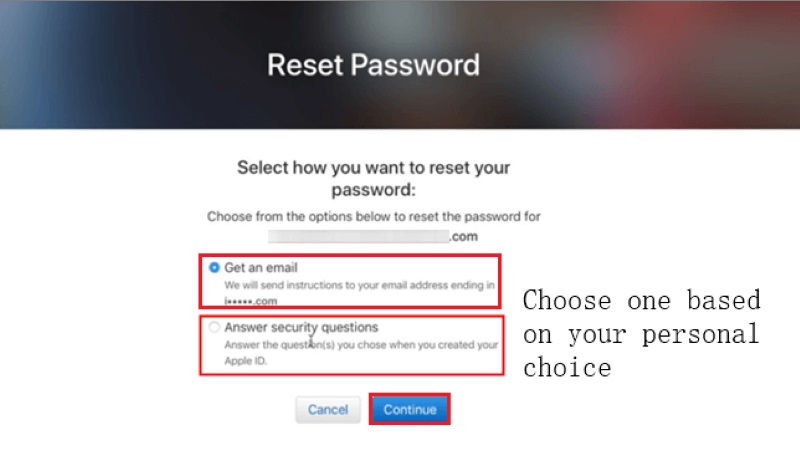
Si logras verificar tu identidad, este método suele completarse en pocos minutos y es uno de los más recomendados para restablecer la contraseña de iCloud. Sin embargo, si ya no recibes el código de verificación o el número de teléfono y el correo electrónico vinculados ya no están disponibles, continúa leyendo, ya que te presentaremos un método de restablecimiento de contraseña más eficiente que no requiere la información de verificación original.
Parte 3. La forma más eficaz de restablecer la contraseña de iCloud
Supongamos que no puede completar la verificación vinculando su teléfono o correo electrónico y ha olvidado toda su información de inicio de sesión original. En ese caso, los métodos de verificación tradicionales no le ayudarán a restablecer la contraseña de iCloud. Ahora necesita una herramienta más potente y directa para resolver el problema. Se recomienda usar Desbloqueador de Apeaksoft iOS, una herramienta profesional de desbloqueo de iOS diseñada específicamente para usuarios que han olvidado su contraseña de ID de Apple y no pueden iniciar sesión en iCloud.
La forma más efectiva de restablecer la contraseña de iCloud
- Admite desbloqueo de ID de Apple sin contraseña ni número de teléfono.
- La interfaz sencilla permite que los usuarios no técnicos puedan comenzar a utilizarla rápidamente.
- Omite el bloqueo de activación de iCloud y recupera el control total sobre el dispositivo.
- Compatible con varias versiones de iOS y los principales modelos de iPhone/iPad.
Descarga segura
Descarga segura

Paso 1: Descargue e inicie el programa tras completar la instalación. Una vez abierta la interfaz principal, haga clic en el botón Eliminar ID de Apple Opción en el centro. Tenga en cuenta que esta función solo se aplica a dispositivos activados.
Paso 2: Conecte su iPhone o iPad a su computadora mediante un cable de datos USB y el programa reconocerá automáticamente el modelo del dispositivo y la versión del sistema. Si su dispositivo tiene Buscar mi iPhone Si está activada, el sistema le solicitará que la desactive antes de continuar. Si está desactivada, podrá realizar el desbloqueo directamente.

Paso 3: Despues de entrar 0000 Como se indica en la pantalla, haga clic en el Descubrir El programa comenzará a procesar automáticamente la información de la cuenta para eliminar el dispositivo actual de la cuenta anterior de iCloud. Mantén el dispositivo estable y conectado durante este proceso para evitar interrupciones. Una vez finalizado el proceso, tu dispositivo dejará de estar vinculado al ID de Apple original y podrás crear una nueva cuenta o restaurar la copia de seguridad existente.

Parte 4. Cómo restablecer la contraseña de iCloud en un iPhone o iPad de confianza
Si usas un dispositivo iOS con una sesión iniciada con un ID de Apple, la autenticación de dos factores es uno de los métodos más oficiales y sencillos para restablecer tu contraseña de iCloud. Siempre que el sistema marque el dispositivo como de confianza, podrás restablecer la contraseña fácilmente en los ajustes, incluso si la olvidas.
Paso 1: Encienda el dispositivo y vaya a ConfiguraciónToca tu ID de Apple en la parte superior, que muestra tu nombre y perfil.
Paso 2: Seleccione Contraseña y seguridad Y elige la Cambiar Contraseña .
Paso 3: Se te pedirá que ingreses la contraseña de la pantalla de bloqueo del dispositivo para verificar tu identidad. Luego, establece y confirma tu nueva contraseña de iCloud.
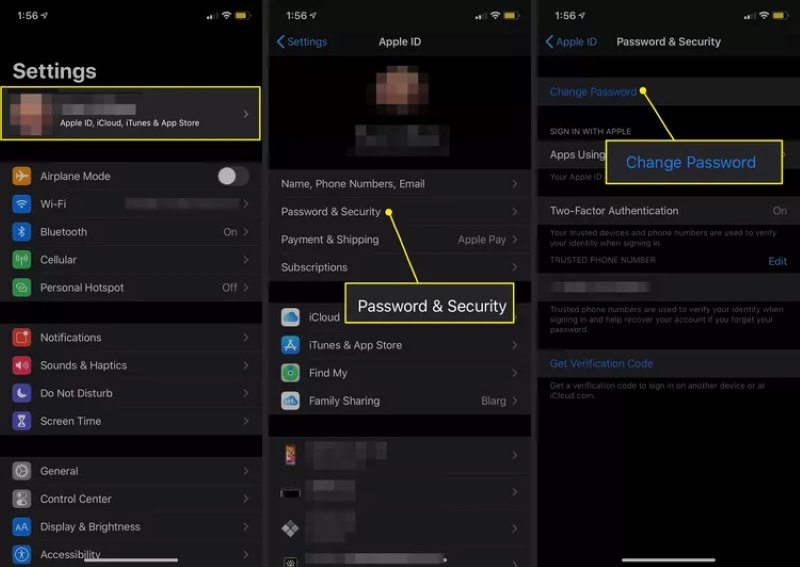
Tras completar estos pasos, la contraseña de tu ID de Apple se actualizará correctamente. Este método es adecuado no solo para usuarios que han olvidado su contraseña, sino también para quienes desean mejorar la seguridad de su cuenta actualizándola periódicamente. Sin embargo, si tu dispositivo no está conectado o no... habilitar la autenticación de dos factores, este método no será aplicable.
Parte 5. Cómo restablecer la contraseña de iCloud con otro dispositivo Apple
Si no puedes usar el iPhone o iPad que tienes en la mano, o si ya cerraste la sesión de tu ID de Apple, aún puedes restablecer la contraseña de iCloud con el dispositivo Apple de otra persona. La condición es que este dispositivo tenga... Soporte de Apple Aplicación instalada y que le permite operar como invitado.
Paso 1: Abra la aplicación Soporte de Apple en el iPhone o iPad de un amigo o familiar.
Paso 2: Desplácese hasta la parte inferior y toque en Contraseña y seguridad. Seleccione la opcion Restablecer contraseña de ID de Apple.
Paso 3: Toque en Comenzar, A continuación, elija Otro ID de Apple (no utilice la cuenta del propietario del dispositivo).
Paso 4: Introduce tu ID de Apple y elige un método de verificación según se te solicite. Tras completar la verificación de identidad, sigue las instrucciones para establecer una nueva contraseña.

Durante el proceso, no es necesario iniciar sesión en la cuenta original y no afectará los dispositivos de otros usuarios; el sistema gestionará tus acciones en modo invitado. Este método es práctico, no requiere computadora y es una forma eficaz de recuperar tu contraseña cuando no estás disponible temporalmente.
Parte 6. Cómo restablecer la contraseña de iCloud con la clave de recuperación
Si has activado la opción de seguridad avanzada para tu Apple ID, en concreto la Clave de Recuperación de Cuenta, esta clave de 28 caracteres se convierte en tu credencial para restablecer tu contraseña. A diferencia de otros métodos, no depende de tu número de teléfono, correo electrónico ni dispositivos de confianza, lo que la convierte en un mecanismo de seguridad altamente dependiente del usuario.
Paso 1: Abra su navegador y visite la página de restablecimiento de contraseña de Apple: iforgot.apple.com
Paso 2: Ingresa tu ID de Apple y haz clic ContinuarCuando se le solicite que elija un método de verificación, seleccione Usar clave de recuperación.
Paso 3: Introduce la clave de recuperación de 28 dígitos que guardaste. Una vez verificada, introduce y confirma la contraseña de tu nuevo ID de Apple. Una vez completado, podrás volver a iniciar sesión en iCloud y acceder a todos los servicios.
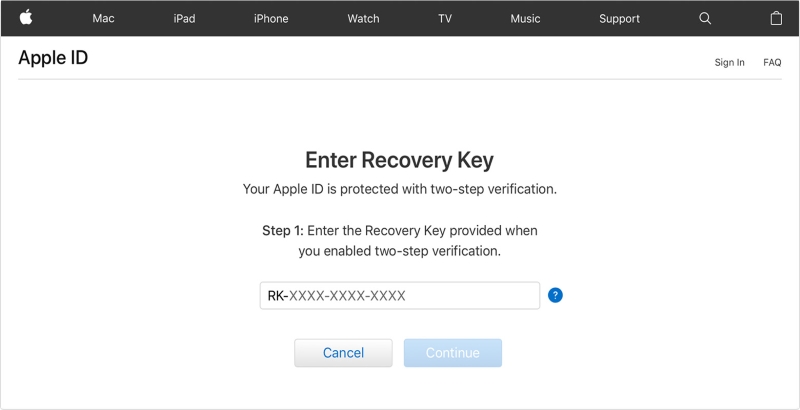
Si ha perdido su clave de recuperación y otros métodos de verificación, La verificación de ID de Apple fallará y no te ayudará a recuperar tu cuenta. Por lo tanto, restablecer iCloud con una clave de recuperación es una opción muy segura, pero también depende en gran medida de la seguridad del usuario. Antes de restablecer, asegúrate de introducir la clave correctamente para evitar bloquear temporalmente tu cuenta debido a múltiples entradas incorrectas.
Conclusión
Si ha olvidado su contraseña, no puede verificar su identidad o tiene problemas para iniciar sesión después de cambiar de dispositivo, aprender Cómo restablecer la contraseña de iCloud es crucial. Si desea omitir pasos complicados y recuperar el acceso rápidamente, Desbloqueador de Apeaksoft iOS Es sin duda la opción más directa y eficiente. ¡Pruébalo ya!
Artículos Relacionados
Esta guía demuestra cinco métodos probados para restablecer su contraseña de iCloud olvidada y recuperar el acceso a su cuenta de iCloud.
¿Cómo se crea una nueva cuenta de iCloud cuando olvidas la contraseña de iCloud? ¿Puedo eliminar mi cuenta de iCloud? Aprenda a cambiar su contraseña de iCloud o ID de Apple.
Si encuentra el error de que iCloud sigue solicitando una contraseña, puede leer y seguir nuestras soluciones una por una para deshacerse del bucle sin esfuerzo.
Si está buscando una manera de cerrar sesión en iCloud en su iPhone, iPad o Mac, tiene suerte ya que esta guía demuestra las mejores formas en diversas situaciones.

